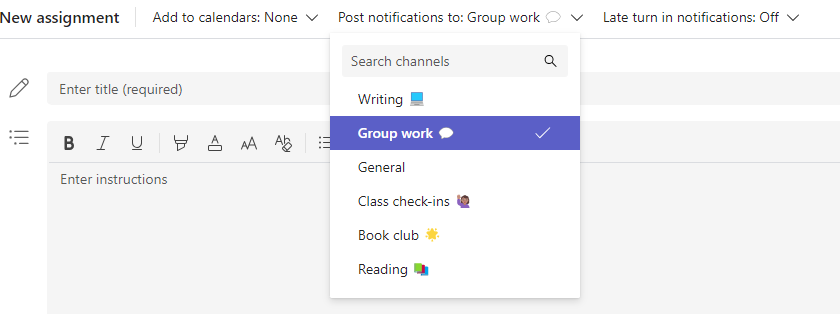Vytvořte zadání v Microsoft Teams pro školy a v rozevírací nabídce vyberte předměty, ke kterým chcete zadání přiřadit. Ušetříte tím čas při správě více předmětů se stejným obsahem kurzu. Distribuované zadání můžete samostatně upravit nebo odstranit v rámci daného předmětu.
Poznámka: Zadání v Microsoft Teams jsou k dispozici také v mobilní aplikaci Microsoft Teams pro telefony a tablety.
Vytvoření nového zadání
-
Přejděte do týmu předmětu a pak vyberte Zadání.
-
Vyberte Vytvořit > Zadání.
-
Chcete-li zvolit další předměty, k nimž chcete toto zadání přiřadit, vyberte Přiřadit k. Ve výchozím nastavení bude zvolen jako první ten předmět, ve kterém nyní jste. Vyberte předměty a vyberte je.
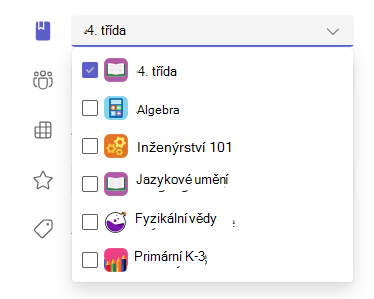
-
Jakmile vyberete předměty, vyplňte podrobnosti o zadání. Další informace o nastavení přiřazení:
-
Název zadání (povinný)
-
Pokyny (volitelné)
-
Datum a čas splatnosti
-
Nastavte dostupné body pomocí jakékoli nominální hodnoty. Například: 100 bodů nebo 4,0. (nepovinné)
-
Povolte opožděné odevzdání (volitelné)
-
Přidejte prostředky, například dokument, který se má předat nebo použít jako odkaz. (nepovinné)
-
Přidejtesadu hodnoticích kritérií por známkování. (nepovinné)
-
Upravit časovou osu zadání (nepovinné)
-
Přidejte kategorii. (nepovinné)
5. Vyberte Přiřadit. Studenti ve vybraných předmětech obdrží oznámení o novém zadání. Dokončení distribuce pro všechny předměty může chvíli trvat.
Termíny splnění s více třídami
Máte možnost nastavit termíny splnění pro jednotlivé předměty prostřednictvím časové osy zadání.
1. Zvolte odkaz upravit časovou osu zadání.
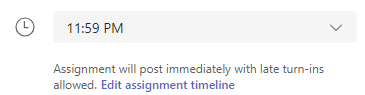
2. Zapněte přepínač Nastavit termín splnění podle třídy .
Teď můžete nastavit termíny splnění pro stejné zadání ve více třídách.
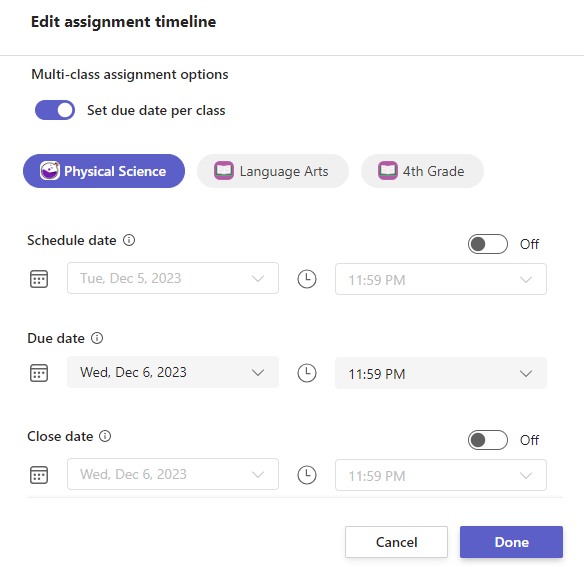
Přiřadit jednotlivým studentům
V části Přiřadit vyberte rozevírací seznam studenta. Ve výchozím nastavení se vybere možnost Všichni studenti . Vyberte jména studentů nebo zadejte, kterého studenta chcete vyhledat. Práci můžete zadávat pouze jednotlivým studentům v jednotlivých třídách postupně.
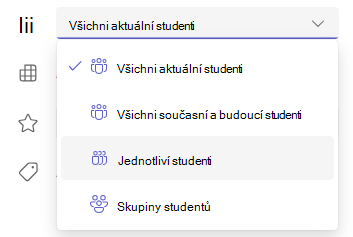
Až studenty vyberete, dokončete přidávání podrobností k zadání.
Vyberte možnost Přiřadit. Vybraní studenti budou upozornění na nové zadání.
Podpora kanálu
Pokud jste nastavili více kanálů, máte možnost publikovat oznámení také do těchto kanálů.
1. Přejděte nahoru na možnost Publikovat oznámení do : .
2. Zvolte kanál z rozevírací nabídky. Můžete vybrat jenom jeden kanál.